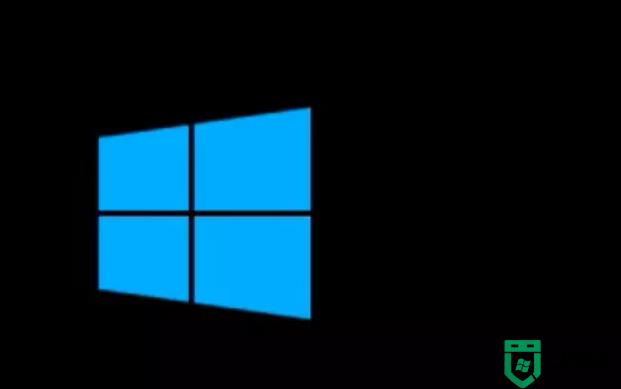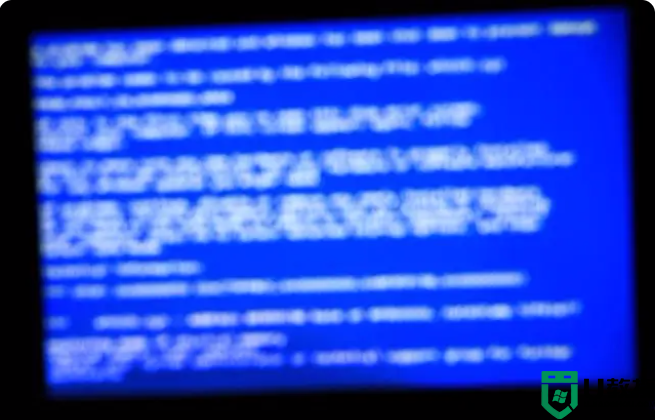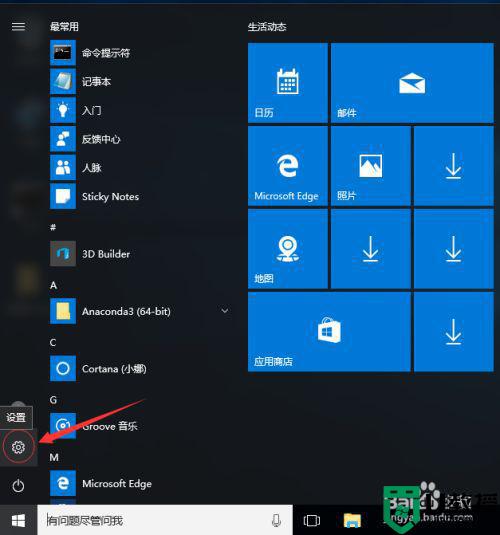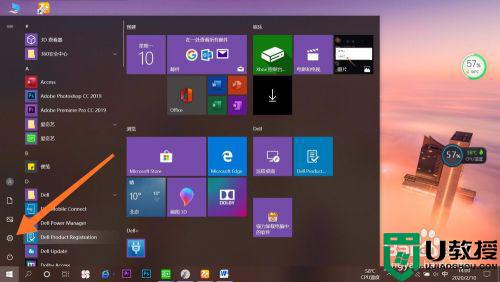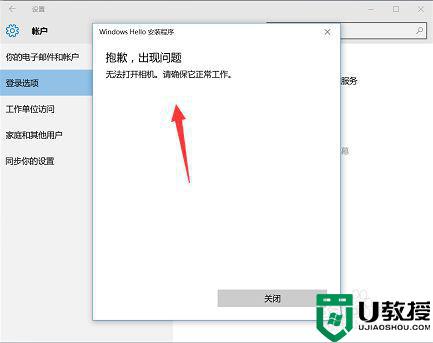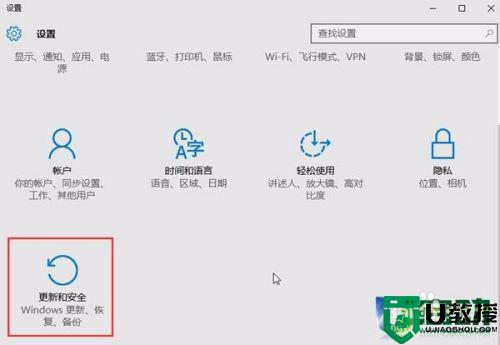win10开机蓝屏笑脸或哭脸并且提示重启怎么办
时间:2022-01-29作者:mei
现在无论办公还是生活都离不开电脑,有了电脑可以做很多事情,最近有不少用户留言说win10系统开机出现蓝屏笑脸或哭脸,并且提示重启的情况,即使关机重启还是会这样,有什么方法解决此疑问,本文和大家一起详细介绍处理方法。
推荐:win10专业版原版镜像
1、我们需要按下开机键强制关机,再按下开机键,出现窗口按下开机键强制关机。

2、修复检测完毕,点击"查看高级修复选项",点击疑难解答选项。
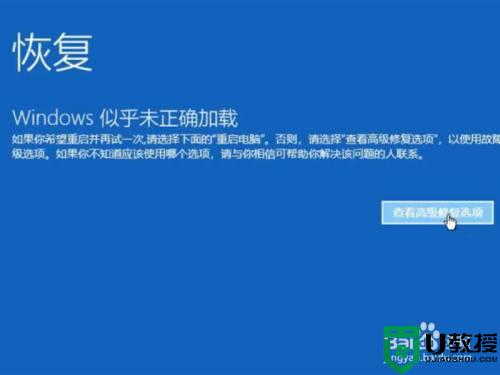
3、再选择重置此电脑,选择删除所有内容。

4、选择第一项,重置电脑,完成后可以正常使用。

以上分享win10开机蓝屏笑脸或哭脸并且提示重启的解决方法,完成设置后,电脑系统就恢复正常了。